Se você trabalha com Excel constantemente, com certeza você já se deparou com mensagens de erro, ao trabalhar com planilhas, principalmente mensagens de erros vindas de macros criadas que não foram desenvolvidas por você. Não é mesmo? Saiba que temos uma ótima notícia para você!
É que neste artigo tutorial de hoje, lhe ensinaremos uma solução bem eficiente e prática para excluir ou deletar mensagens de erro nas células do Excel usando o VBA (Visual Basic for Applications).
Aprenda Deletar ou Excluir Mensagens de Erro no Excel usando VBA
Antes de mais nada, seja você um iniciante no Excel ou VBA, não se preocupe, pois explicaremos passo a passo como esse código funciona, ajudando assim a ti resolver esse problema com facilidade. Ok?
Além disso, aprender trabalhar com códigos do VBA pode ser um poderoso recurso que permite automatizar tarefas no Excel. Tornando assim, a manipulação de dados mais rápida e eficiente.
Neste caso específico, focaremos em como usar o VBA para deletar mensagens de erro nas células do Excel. Pois ao dominar essa técnica, você poderá economizar tempo e evitar frustrações ao lidar com erros em suas planilhas.
Leia também: Código VBA para Remover Espaços Desnecessários no Excel.
Baixe a planilha para praticar o que foi ensinado neste tutorial:
Excluindo ou Deletando Mensagens de Erro com VBA
Primeiramente, note que o código que estamos visualizando logo na imagem abaixo, consegue deletar as mensagens de erros com base na seleção de uma tabela ou matriz no Excel:
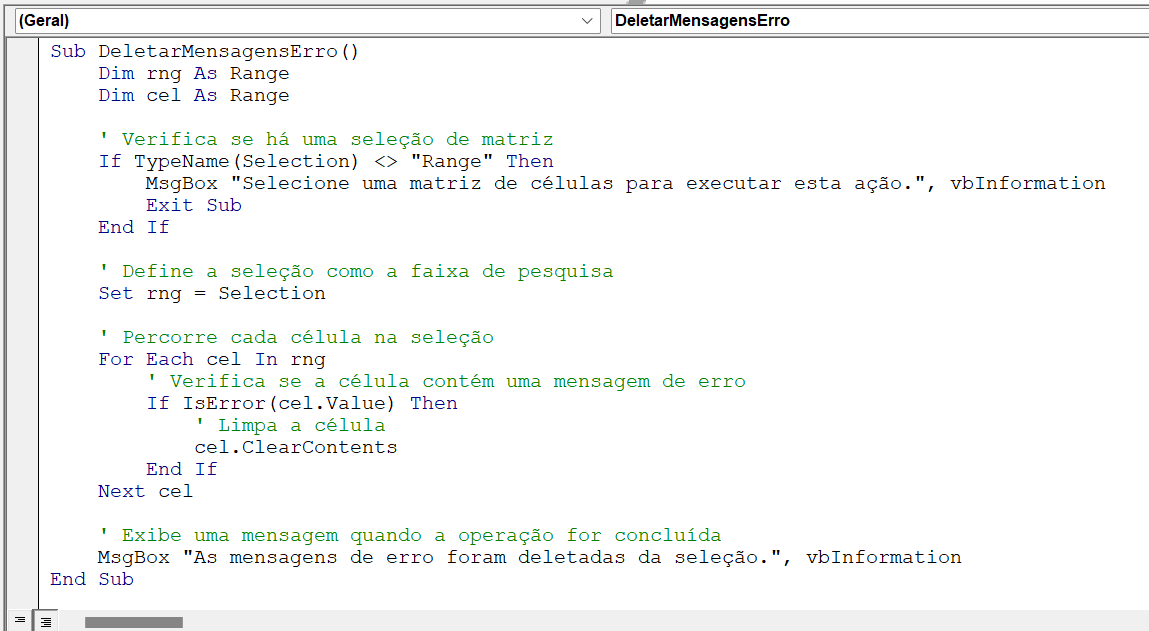
Sendo assim, o código foi bem elaborado e organizado da melhor forma, incluindo também mensagens explicativas destacadas na cor verde. As mensagens explicam o que cada ponto do código realiza.
Além disso, você pode copiar esse código e colar em qualquer planilha do Excel.
Logo a seguir, veremos um breve exemplo de como esse código funciona!
Pois, com uma tabela em mãos, inclusive abaixo, veja que existem diversas mensagens de erros:
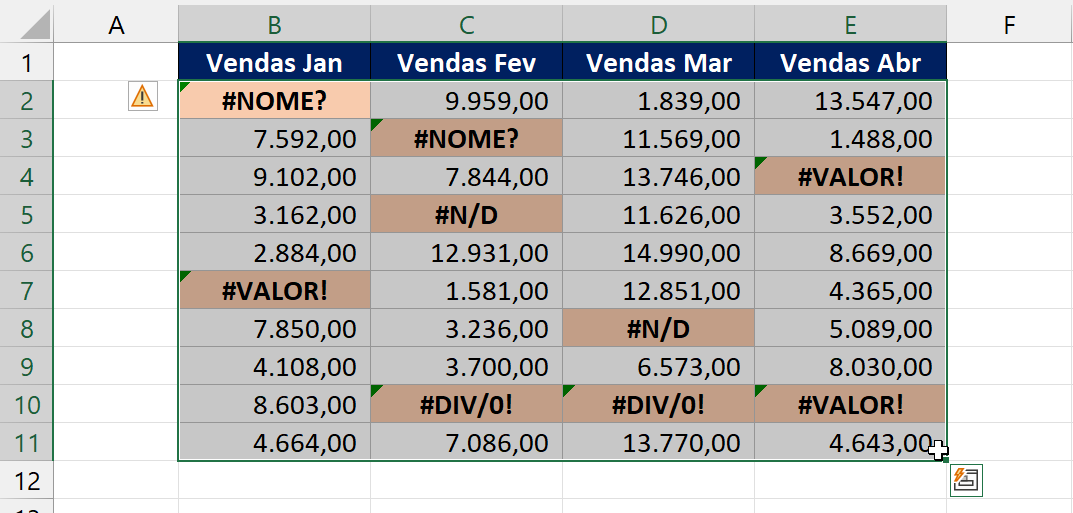
Contudo, o nosso primeiro passo é selecionarmos todos os dados da tabela, do mesmo modo como fizemos acima!
Nesse instante, entre no VBA e pressione a tecla F5 para ativar o código.
Mas saiba que também podemos pressionar simultaneamente as teclas ALT + F8 para abrirmos a janela de macros e executar o código:
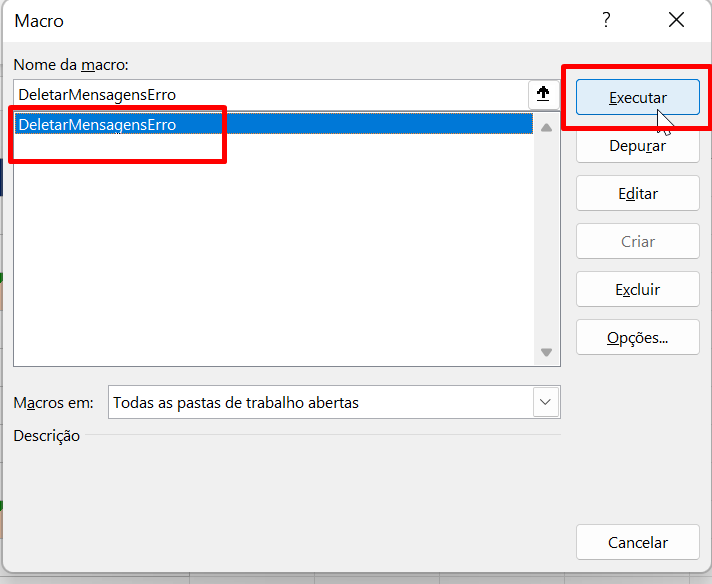
Veja o resultado:
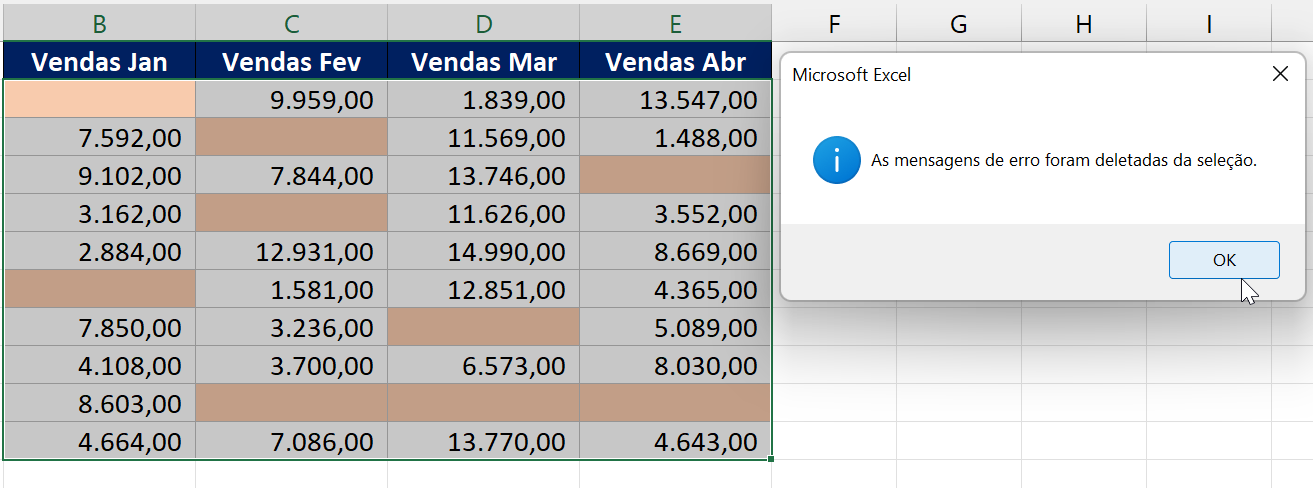
Em seguida, após a confirmação do código, uma caixa de mensagem será aberta, informando que as mensagens de erro foram deletadas.
Confira abaixo, todas as explicações de cada ponto do código:
Sub DeletarMensagensErro()
Dim rng As Range
Dim cel As Range‘ Verifica se há uma seleção de matriz
If TypeName(Selection) <> “Range” Then
MsgBox “Selecione uma matriz de células para executar esta ação.”, vbInformation
Exit Sub
End If‘ Define a seleção como a faixa de pesquisa
Set rng = Selection‘ Percorre cada célula na seleção
For Each cel In rng
‘ Verifica se a célula contém uma mensagem de erro
If IsError(cel.Value) Then
‘ Limpa a célula
cel.ClearContents
End If
Next cel‘ Exibe uma mensagem quando a operação for concluída
MsgBox “As mensagens de erro foram deletadas da seleção.”, vbInformation
End Sub
Curso de Excel Completo
Quer aprender Excel do Básico ao Avançado passando por Dashboards? Clique na imagem abaixo e saiba mais sobre este Curso de Excel Completo. 
Por fim, deixe seu comentário sobre o que achou de usar este recurso e você também pode enviar a sua sugestão para os próximos posts. Até breve!








![COMO-EXTRAIR-NOMES-ESPECÍFICOS-EM-UMA-TABELA-NO-EXCEL-365-NO-EXCEL Como Extrair Nomes Específicos em Uma Tabela no Excel 365 [Função MAP]](https://ninjadoexcel.com.br/wp-content/uploads/2023/08/COMO-EXTRAIR-NOMES-ESPECIFICOS-EM-UMA-TABELA-NO-EXCEL-365-NO-EXCEL-304x170.jpg)




